MFC-J415W
常見問題&故障排除 |

MFC-J415W
日期:10/05/2024 ID:faq00002733_004
查找 Mac OS X 10.10.5 或更高版本的無線安全資訊(例如 SSID、網絡密鑰等)
如果您的 macOS 也使用無線連接連接到您的網絡,這些步驟可能會幫助您找到您的無線安全設置。 如果您的 macOS 使用乙太網電纜連接到網絡,或者您無法使用Keychain Access 應用程序,您將需要聯繫您的路由器製造商或網絡管理員以確定您的無線網絡的安全設置。
- 如果您在設置過程中需要幫助並想聯繫 Brother 客戶服務,請確保您已準備好 SSID(網絡名稱)和網絡密鑰。 我們需要這些信息來幫助您,所以請準備好它們。
-
如果您不知道此信息(SSID 和網絡密鑰),則無法繼續進行無線設置。
我怎樣才能找到這些信息?- 查看無線接入點/路由器隨附的文檔。
- 初始 SSID 可以是製造商名稱或型號名稱。
- 如果您不知道安全信息,請諮詢路由器製造商、您的系統管理員或您的 Internet 提供商。
第 1 部分:檢查網絡名稱 (SSID) 和無線身份驗證方法
第 1 部分:檢查網絡名稱 (SSID) 和無線身份驗證方法
注意:屏幕可能因所使用的操作系統而異。
- 點選目錄欄中的 Wi-Fi 或機場圖標。
- 點選 Wi-Fi 設置、網絡偏好設置或打開網絡偏好設置.
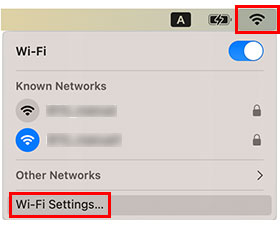
-
確保網絡名稱 (SSID) 下方帶有“已連接”字樣,然後點選“進階”.
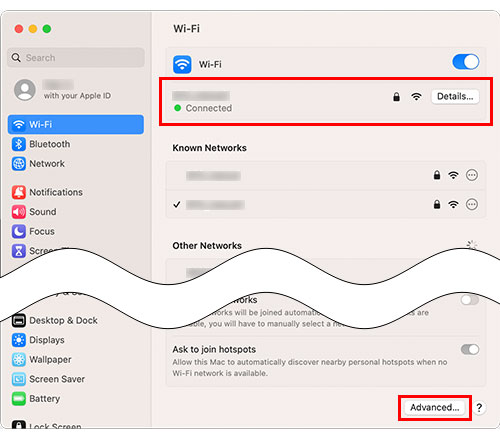
-
記下已知網絡列表中的網絡名稱 (SSID) 和安全類型.
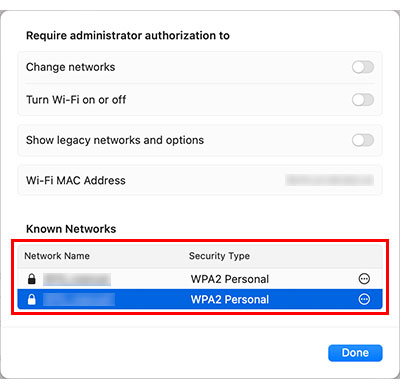
第 2 部分:檢查網絡密鑰(密碼)
注意:屏幕可能會有所不同,具體取決於所使用的操作系統.
- 點選 Go => Utilities => 雙擊 Keychain Access.
- 點選左側導航欄中的系統。
-
雙擊名稱下的網絡名稱 (SSID).
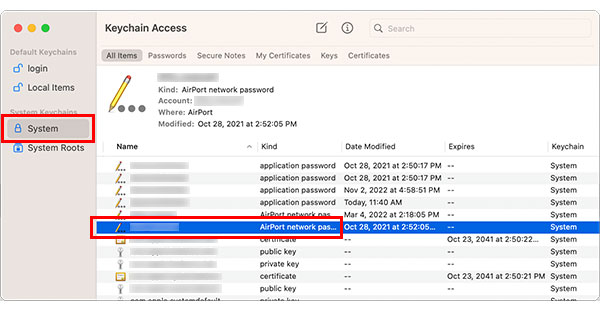
-
在“屬性”選項卡中,勾選“顯示密碼”旁邊的複選框.
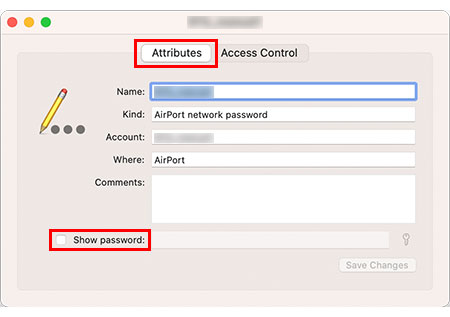
- 出現提示時,在對話框中輸入 Mac 管理員密碼和/或鑰匙串密碼,然後點選允許或確定.
-
記下顯示密碼字段中列出的密碼,以便在連接到無線網絡時使用.
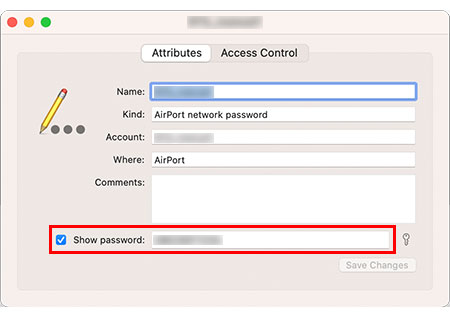
ADS-2600W, ADS-2800W, ADS-3600W, DCP-1610W, DCP-375CW, DCP-J105, DCP-J152W, DCP-L2540DW, DCP-T420W, DCP-T426W, DCP-T500W, DCP-T510W, DCP-T520W, DCP-T700W, DCP-T710W, DCP-T820DW, HL-1210W, HL-2170W, HL-3170CDW, HL-5370DW, HL-5470DW, HL-L2365DW, HL-L2375DW, HL-L2460DW(XL), HL-L3270CDW, HL-L3280CDW, HL-L6400DW, HL-L6415DW, HL-L8350CDW, HL-L8360CDW, HL-L9430CDN, HL-T4000DW, MFC-1910W, MFC-255CW, MFC-490CW, MFC-6490CW, MFC-7860DW, MFC-790CW, MFC-795CW, MFC-8890DW, MFC-8910DW, MFC-9330CDW, MFC-9840CDW, MFC-J200, MFC-J2310, MFC-J2320, MFC-J2340DW, MFC-J2720, MFC-J3520, MFC-J3720, MFC-J3930DW, MFC-J3940DW, MFC-J415W, MFC-J430W, MFC-J4340DW(XL), MFC-J4540DW(XL), MFC-J5910DW, MFC-J625DW, MFC-J6710DW, MFC-J6910DW, MFC-J825DW, MFC-L2700DW, MFC-L2715DW, MFC-L2740DW, MFC-L2750DW, MFC-L2770DW, MFC-L2805DW, MFC-L2885DW, MFC-L3750CDW, MFC-L3760CDW, MFC-L3780CDW, MFC-L5710DW, MFC-L6900DW, MFC-L8600CDW, MFC-L8850CDW, MFC-L8900CDW, MFC-L9550CDW, MFC-L9630CDN, MFC-T4500DW, MFC-T800W, MFC-T810W, MFC-T910DW, MFC-T920DW